Linux—rpm yum
一、应用程序与命令系统的关系
| 角色 | 系统命令 | 应用程序 |
|---|---|---|
| 文件位置 | 一般在/bin和/sbin目录中,或为Shell内部指令 | 通常在/usr/bin、/usr/sbin 和/usr/local/bin、/usr/local/sbin 目录中 |
| 文件位置 | 一般在/bin和/sbin目录中,或为Shell内部指令 | 通常在/usr/bin、/usr/sbin 和/usr/local/bin、/usr/local/sbin 目录中 |
| 文件位置 | 一般在/bin和/sbin目录中,或为Shell内部指令 | 通常在/usr/bin、/usr/sbin 和/usr/local/bin、/usr/local/sbin 目录中 |
| 文件位置 | 一般在/bin和/sbin目录中,或为Shell内部指令 | 通常在/usr/bin、/usr/sbin 和/usr/local/bin、/usr/local/sbin 目录中 |
二、典型应用程序的目录
| 文件类型 | 保存目录 | 说明 |
|---|---|---|
| 普通的可执行程序文件 | 普通的可执行程序文件 | 所有用户可执行 |
| 服务器程序、管理程序文件 | /usr/sbin | 只有管理员能执行 |
| 应用程序配置文件 | /etc | 通过rpm或yum方式安装的应用程序 |
| 日志文件 | /var/log | 通常在/usr/系统日志(排错最佳帮手) |
| 应用程序参考文档文件 | usr/share/doc | 关于应用程序的参考文档等数 |
| 应用程序手册页文件 | /usr/share/man | 执行文件及配置文件的man手册页 |
| user :安装应用程序 |
三、常见软件包封装类型
| 文件类型 | 保存目录 |
|–|–|–|
| RPM软件包 |扩展名为“.rpm” ,操作系统为RHEL、CentOS,Fedora等系统|
| DEB软件包 | 扩展名为“.deb”,适用于Ubuntu、Debian、DPKG(管理包)等系统|
| 源代码软件包 |一般为“.tar.gz”、“.tar.bz2”等格式的压缩包 。包含程序的原始代码,由程序员开发,需要编译成二进制安装|
| 绿色免安装的软件 |软件包扩展名不一;以TarBall格式的居多;在压缩包内提供已经编译好的执行程序文件,解开压缩包后的文件即可直接使用|
四、RPM简介
4.1RPM概述
⬤RPM软件包管理器Red-Hat package Manager
●由Red Hat公司提出, 被众多Linux发行版所采用
●建立统一的文件数据库
●详细记录软件包安装、卸载、升级等变化信息
●自动分析软件包依赖关系
●保持各应用程序在一个协调、有序的整体环境中允许
⬤RPM软件包
RPM软件包获取途径:
官方网站获取
最稳妥的获取方式,除了提供最新的版本之外,一般都会提供各种历史版本。同时提供各种不同类型的包,并且有安装说明。
软件仓库获取
当安装软件的主机可以连接互联网或者有内网软件仓库时,这是最方便的获取方式。通常,红帽系列系统的软件仓库命令行访问工具为:yum;Debian系列系统的软件仓库命令行访问方式为:apt或apt-get。
安装软件包:yum intall -y rpm
RPM软件包软件素材参考:http://www.rpm.org
RPM软件包一般命名格式:bash-4.1.2.-28.el6.x86_64.rpm

4.2RPM命令概述
⬤ rpm命令能够实现几乎所有对RPM软件包的管理功能
⬤ 执行"man rpm"命令可以获得关于rpm命令的详细帮助信息
⬤ rpm命令功能
1. 查询、验证RPM软件包的相关信息、
2.安装、升级、卸载RPM软件包
3.维护重建RPM数据库信息等综合管理操作
五、查询RPM软件包信息
5.1查询已安装的RPM软件信息
格式:rpm -q[子选项][软件名]

报错信息:




常用选项
| 选项 | 功能 |
|---|---|
| -qa | 当亲系统已安装的软件包查询 |
| -qi | 查看已安装的指定软件的详细信息 --info |
| -ql | 查看已安装的指定软件包在当前系统中安装的所有目录 --list |
| -qc | 查看已安装的指定软件的配置文件 |
| -qd | 列出已安装的指定软件的软件包文档所在位置 |
| -qR | 列出已安装的指定软件的依赖的软件包及文件 |
| -qf | 反向查看已安装的指定的文件或目录属于哪个安装包 --file |
| -qF | 查询已安装的指定软件属于哪个安装包 |
| 实例1: | |
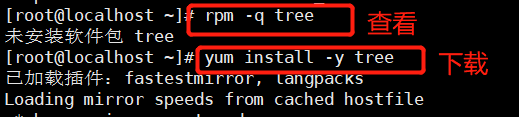 | |
| 实例2: | |
 | |
| 实例3: | |
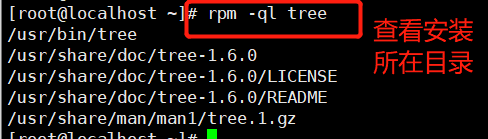 |
5.2 挂载
什么是挂载?
挂载就是将硬件(比如:光盘,光驱等)挂载在目录上使用,变成文件。
mount: 你的包在你的光驱里并没有放在系统中,光盘的包只有挂载在光盘到我的系统
umount: 解挂载,跟着硬件设备走,不再挂的文件下


实例:

5.3 查询未安装的RPM软件包文件中信息
格式: rpm -qp[子选项] rpm包文件
常用选项:
| 选项 | 说明 |
|---|---|
| -qpi | 查询指定软件包的详细信息 |
| -qpl | 查询指定软件包的准备要安装的所有目录及文件列表 |
| -qpc | 查询指定软件包的配置文件 |
| -qpd | 查询指定软件包的软件包文档的位置 |
 |
六、 安装、升级、卸载RPM包
**格式:**
rpm [选项] RPM软件包
rpm -ivh RPM软件包 #安装软件包 install
rpm -evh RPM软件包 #卸载安装包
常用选项:
| 选项 | 说明 |
|---|---|
| -i | 安装一个新的rpm包 |
| -U | 升级某个安装包,若未安装过则进行安装 |
| -F | 升级某个安装包,若未安装过,则放弃安装 |
| -h | 在安装或升级软件包的过程,以“#”显示安装进度 |
| -v | 显示安装软件过程中的详细信息 |
| –force | 强制安装某个软件包,比如要安装版本更旧的软件包 |
| -e | 下载指定名称的软件包 |
| –nodeps | 在安装或升级、卸载一个软件包时,不检查其他软件包的依赖关系 |
| 安装案例:(因为Linux系统镜像中包含了常用的软件包,下载前挂载持有系统镜像的光驱) | |
 | |
 |
七、Yum命令及安装
格式:yum 【可选项】 【要进行的操作】【安装报名.......】
1.重建RPM数据库 当RPM 数据库发生损坏,可通过重建RPM数据库修复
基本格式:
rpm --rebuilddb #法一
rpm --initdb #法二
2.导入验证公钥 在没有导入用于数字签名验证的公钥文件之前,安装光盘中的一 部分RPM软件包时会报错。需要向RPM数据库中导入位于光盘根目录下的公钥文件。
基本格式:
mount /dev/cdrom /mnt/ #先挂载cdrom
rpm --import /mnt/RPM-GPG-KEY-CentOS-7 #导入公钥
•yum( Yellow dog Updater, Modified)是一个在 Fedora 和 RedHat 以及 SUSE 中的 Shell 前端软件包管理器。
•基于 RPM 包管理,能够从指定的服务器自动下载 RPM 包并且安装,可以自动处理依赖性关系,并且一次安装所有依赖的软件包,无须繁琐地一次次下载、安装。
•yum 提供了查找、安装、删除某一个、一组甚至全部软件包的命令,而且命令简洁而又好记。
yum常用命令
yum check-update //列出所有可更新的软件清单命令
yum update //更新所有软件命令
yum install <package_name> //仅安装指定的软件命令
yum update <package_name> //仅更新指定的软件命令
yum list // 列出所有可安裝的软件清单命令
yum remove <package_name> //删除软件包命令
yum search 查找软件包命令
清除缓存命令: yum clean packages //清除缓存目录下的软件包 yum clean headers // 清除缓存目录下的 headers yum clean oldheaders //清除缓存目录下旧的 headers
yum clean, yum clean all (= yum clean packages; yum clean oldheaders)
//清除缓存目录下的软件包及旧的 headers
7.1 配置本地yum仓库
虚拟机配置

终端关闭防火墙
[root@localhost ~]# systemctl stop firewalld.service
[root@localhost ~]# setenforce 0
挂载并查看是否成功
[root@localhost ~]# mount /dev/sr0 /mnt/ //写保护,将以只读的方式挂载,挂载到/mnt目录下
[root@localhost ~]# df -Th #查看挂载
切换至yum.repo.d目录,新建一个文件夹,再将自带的仓库移走
[root@localhost ~]# cd /etc/yum.repos.d/ //切换至cd /etc/yum.repos.d/
[root@localhost yum.repos.d]# mkdir local.repo //创建一个文件夹,名为local.repo
[root@localhost yum.repos.d]# mv *.repo local.repo/ //把自带的仓库以.repo结尾的移到新建的local.repo文件夹下
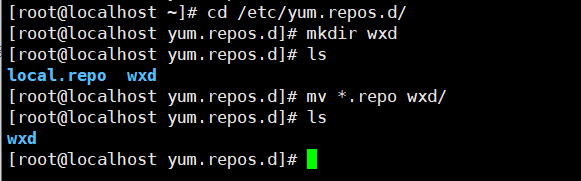
新建yum仓库文件
[root@localhost yum.repos.d]# vim local.repo //新建yum仓库文件
[local] //仓库类别
name=local //名字我没改 用的默认
baseurl=file:///mnt //指定URL访问路径为光盘挂载目录 ; //是固定格式,挂在根目录下的mnt
enable=1 //开机自启
gpgcheck=0 //不验证软件包的签名
[root@localhost yum.repos.d]# yum list 查看所有yum包
[root@localhost yum.repos.d]# yum clean all //清除缓存
八、源代码编译
8.1 源代码编译概述
使用源代码安装软件的优点
●获得最新的软件版本,及时修复bug
●根据用户需要,灵活定制软件功能
应用场合举例
●安装较新版本的应用程序时
●当前安装版本无法满足需要时
●需要为应用程序添加新的功能时
Tarball封包
●.tar.gz和.tar.bz2格式居多
●软件素材参考: http://sourceforge.net
完整性校验
●md5sum校验工具
确认源代码编译环境
●需要安装支持C/C++程序语言的编译器,如gcc、gcc-c++、make等
8.2 编译安装的基本过程
(1)tar解包
习惯上将软件包释放到/usr/src/目录
解包后的源代码文件位置
/usr/src/软件名-版本号/
tar zxvf httpd-2.4.25.tar.gz -C /usr/src
(2)configure配置软件
(安装路径、开启或关闭模块功能、管理服务进程的用户设定)
使用源码目录中的configure脚本
执行“./configure --help”可查看帮助
cinfigure–prefix=软件安装目录
[root@localhost ~]# cd /usr/src/httpd-2.4.25/
[root@localhost httpd-2.4.25]# ./configure --prefix=/usr/local/apache(若不指定任何配置选项,将采用默认值)
这里会有ARP报错,然后需要把:
yum install gcc* apr-devel* pkgconfig* libapr* pcre pcre-devel libtool libxml2-devel apr-util* -y 粘贴运行就好了。然后重装一下上面那个命令。
(3)make编译(将源代码转换为可执行的程序)
执行make命令安装
执行make install命令示例
[root@localhost httpd-2.4.25]# make
[root@localhost httpd-2.4.25]# make install
(4)测试、应用和维护软件
启动Apache
[root@localhost httpd-2.4.25]#/usr/localapache/bin/apachectl start
测试: 去360或者谷歌顶部输入链接的地方输入自己的网址(出现下图代表成功)
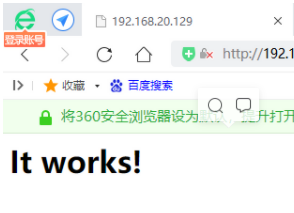
希望小编能给你们带来一点点帮助!
喜欢小编点个小心心哦!






















 1297
1297











 被折叠的 条评论
为什么被折叠?
被折叠的 条评论
为什么被折叠?








